ไม่ลงรอยกัน ปัจจุบันเป็นเครื่องมือสื่อสารด้วยเสียงที่ใช้มากที่สุดในโลก ฟรี เบาและใช้งานง่าย ผู้ใช้หลายล้านคนใช้งานทุกวัน และนี่หมายความว่ามีปัญหามากมายที่คุณสามารถพบได้ หนึ่งในนั้นคือ หากคุณกำลังพูดคุยกับเพื่อนๆ อย่างเงียบๆ และในขณะที่แชร์หน้าจอเพื่อแสดงอะไรบางอย่าง คุณก็จะมี ไม่มีเสียงใน Discordเราแสดงให้คุณเห็นสิ่งที่คุณต้องทำเพื่อแก้ไข
Discord ใช้งานได้ดี แต่ไม่มีปัญหา และปัญหาเหล่านี้มักเกี่ยวข้องกับการแชร์หน้าจอของคุณให้เพื่อนและเพื่อนร่วมงานเห็นว่าคุณกำลังทำอะไรบนพีซี หากการแชร์หน้าจอของคุณไม่มีเสียง โปรดอ่านต่อไปเพราะเราจะนำเสนอวิธีแก้ปัญหาที่เป็นไปได้ให้คุณ

จะทำอย่างไรถ้า Discord เสียงหายเมื่อแชร์หน้าจอ
Windows บางครั้งการตั้งค่าความปลอดภัยจะจำกัดการเข้าถึงอุปกรณ์ระบบของแอปพลิเคชั่นบางตัว ทำให้เกิดปัญหาเช่นเดียวกับที่เราอธิบาย นี่หมายความว่าไมโครโฟนหยุดทำงานใน Discord หรือเมื่อแชร์หน้าจอ คุณจะทำโดยไม่มีเสียง วิธีแก้ปัญหานั้นง่ายมาก และไม่ใช่ใครอื่นนอกจาก เรียกใช้ Discord ในฐานะผู้ดูแลระบบ .
ในการดำเนินการนี้ คุณสามารถคลิกขวาที่ไอคอน Discord และเลือก "Run as administrator" หรือคุณสามารถตั้งค่าให้ทำงานดังนี้:
- คลิกขวาที่ไอคอน Discord และเลือก Properties
- ไปที่แท็บความเข้ากันได้
- ตรวจสอบในตัวเลือกด้านล่าง “เรียกใช้โปรแกรมนี้ในฐานะผู้ดูแลระบบ”
- แตะตกลง
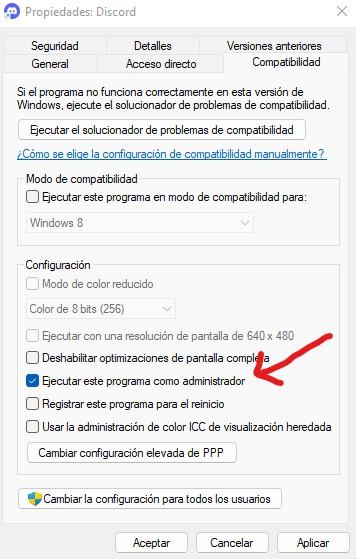
ในทางกลับกัน โดยปกติ Discord จะสามารถตรวจจับได้ว่าคุณกำลังเล่นเกมอยู่หรือไม่ แต่บางครั้งอาจมีปัญหากับสิ่งนี้เมื่อคุณกำลังแพร่ภาพหน้าจอของคุณ คุณสามารถเห็นสิ่งนี้ได้ทางด้านขวาในแผงผู้ใช้ ซึ่งภายใต้ชื่อของคุณ ควรมีข้อความว่า "กำลังส่ง XXX" โดยที่ XXX เป็นเกม ถ้าไม่ คุณจะต้องกำหนดค่าด้วยตนเอง:
- คลิกตัวเลือก (ไอคอนรูปเฟือง) ที่ด้านล่างซ้ายถัดจากชื่อผู้ใช้ของคุณ
- ใกล้กับด้านล่าง ภายใต้การตั้งค่ากิจกรรม ให้คลิกเกมที่บันทึกไว้
- ภายใต้ "ไม่พบเกม" มีปุ่มที่ระบุว่า "เพิ่ม!" คลิกที่มัน
- หน้าต่างจะเปิดขึ้น ซึ่งคุณจะต้องเลือกไฟล์ปฏิบัติการของเกมที่คุณต้องการสตรีมด้วยตนเอง
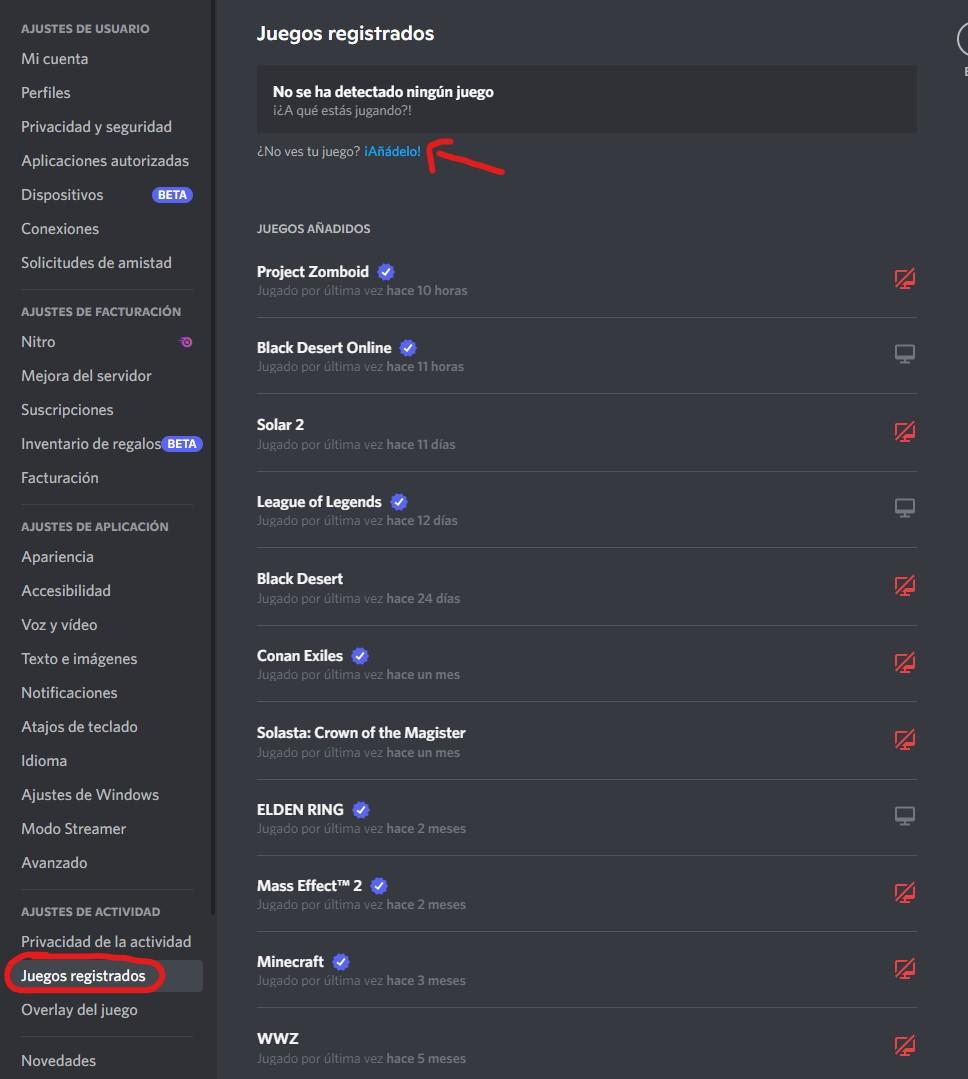
หากวิธีนี้ยังใช้ไม่ได้ผล คุณยังทำสิ่งต่างๆ ได้อีกมากมายใน ตัวเลือกความไม่ลงรอยกัน . ไปที่เสียงและ วีดีโอเลื่อนลงไปด้านล่างแล้วคุณจะเห็นปุ่มสีแดงที่ระบุว่า "รีเซ็ตการตั้งค่าเสียง" แตะที่มันแล้วรีสตาร์ท Discord (คุณอาจต้องกำหนดค่าไมโครโฟนและชุดหูฟังใหม่)
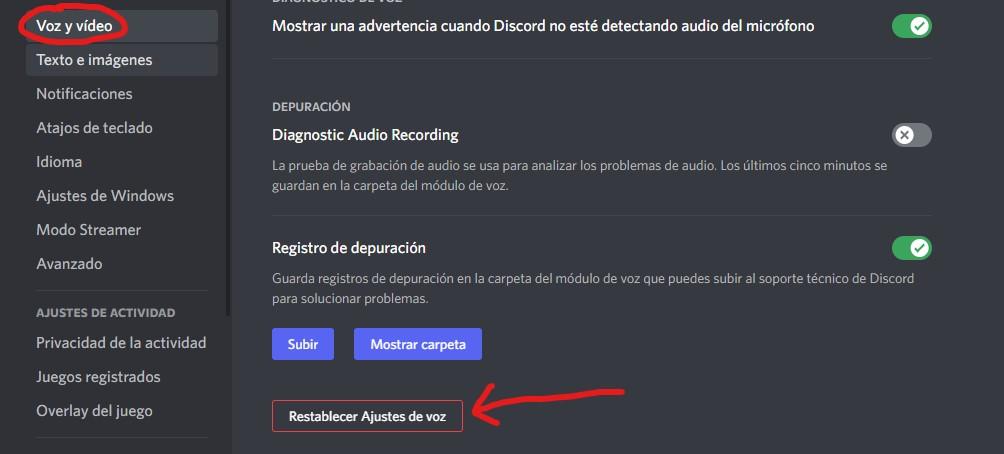
สุดท้าย คุณสามารถลองอีกอย่างหนึ่งที่เกี่ยวข้องกับเกมที่คุณกำลังเล่น ด้วยเหตุผลบางอย่าง บางครั้ง Discord ก็มีปัญหากับเกมที่ทำงานอยู่ใน แบบเต็มจอ โหมดดังนั้นลองตั้งค่าเป็น โหมดหน้าต่างแบบมีหน้าต่างหรือแบบไร้ขอบ และดูว่าสามารถแก้ไขปัญหาได้หรือไม่